情報番号:014617 【更新日:2013.09.25】
「フォト」トップ画面下部に表示されるフォルダーの表示/非表示を設定する方法<Windows(R)8>
対応機器・対象OSとカテゴリ
| 対応機種 |
|
| 対象OS |
Windows(R)8 |
| カテゴリ |
写真/映像、写真/映像を見る、Windowsソフトウェア、ストアアプリ |
回答・対処方法
はじめに
「フォト」アプリのトップ画面下部には、既定では「ピクチャライブラリ」、「SkyDriveの写真」、「デバイス」、「Facebookの写真」の4つのフォルダーが表示されます。
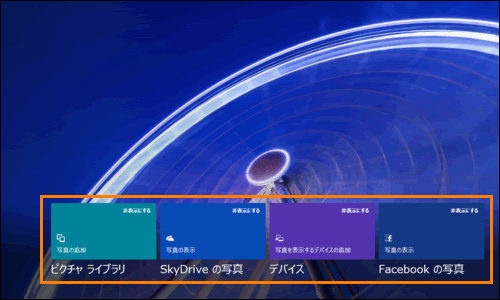 (図1)
(図1)
ここでは、これらの4つのフォルダーの表示/非表示を設定する方法を説明します。
【メモ】
操作手順
- スタート画面で、[フォト]タイルをクリックします。
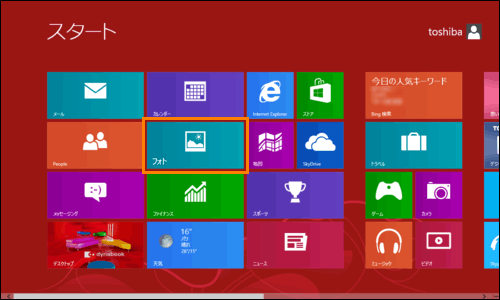 (図2)
(図2)
- 「フォト」アプリが起動します。画面の右上隅または右下隅にマウスポインターをあわせます。
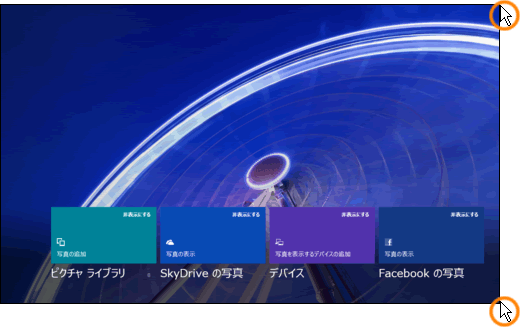 (図3)
(図3)
- 画面右側にボタンが表示されます。[設定]ボタンをクリックします。
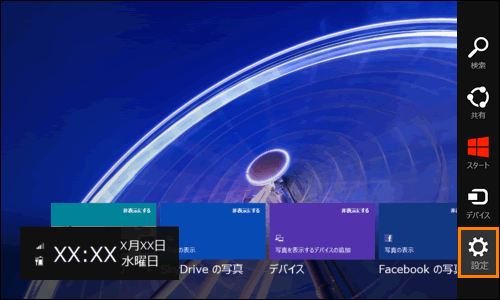 (図4)
(図4)
- 「設定」チャームが表示されます。[オプション]をクリックします。
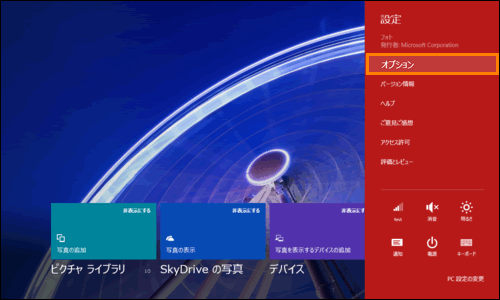 (図5)
(図5)
- 「オプション」画面が表示されます。”写真とビデオの表示元”項目の[□ ピクチャライブラリ]、[□ SkyDrive]、[□ Facebook]、[□ デバイス]の4つのフォルダーから、表示するフォルダーにチェックを付け、非表示にするフォルダーのチェックをはずします。
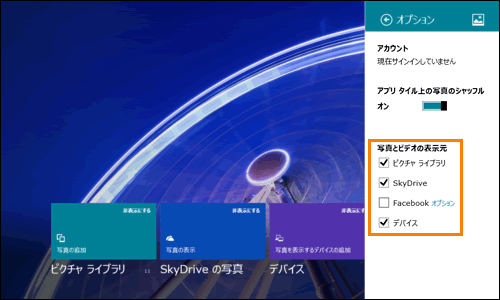 (図6)
(図6)
設定は以上です。
「フォト」アプリのトップ画面に戻り、各フォルダーが設定通りに表示/非表示になっていることを確認してください。
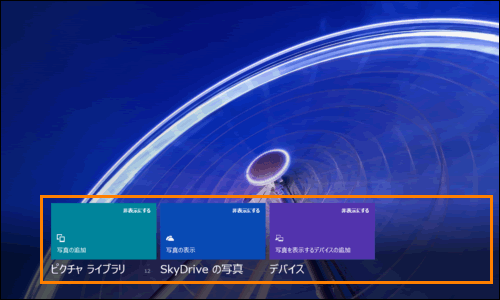 (図7)
(図7)
関連情報
以上
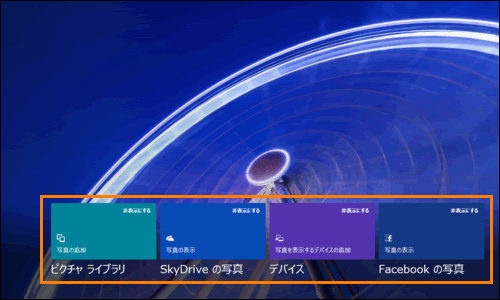 (図1)
(図1)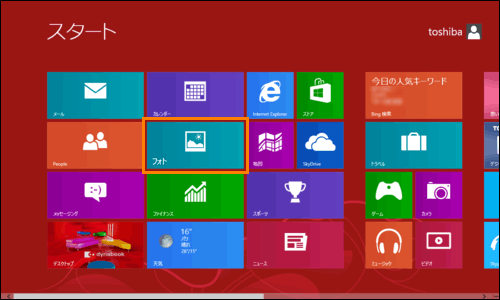 (図2)
(図2)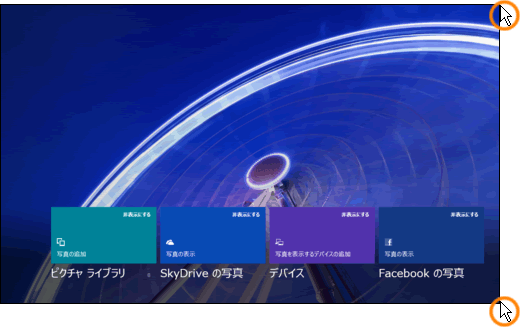 (図3)
(図3)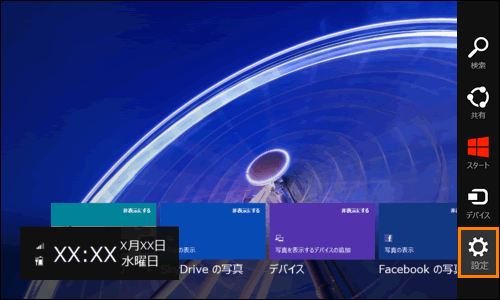 (図4)
(図4)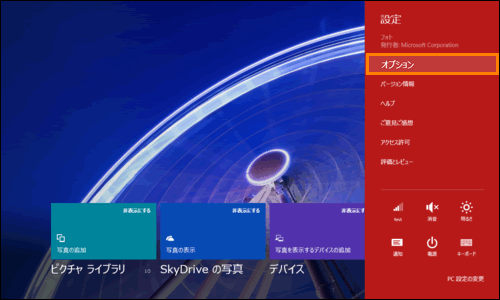 (図5)
(図5)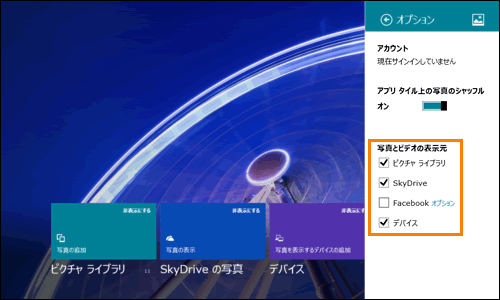 (図6)
(図6)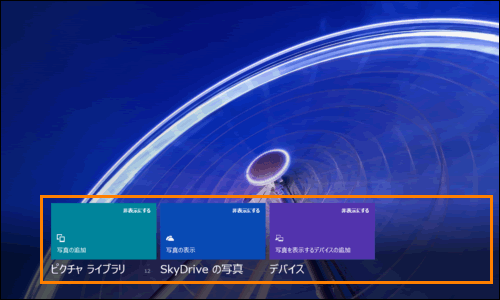 (図7)
(図7)